变废为宝之FreeNAS存储系统部署
- 格式:doc
- 大小:1.76 MB
- 文档页数:32
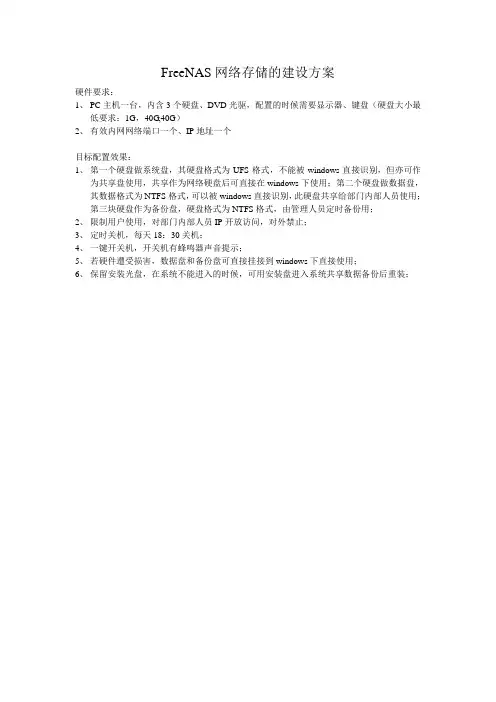
FreeNAS网络存储的建设方案
硬件要求:
1、PC主机一台,内含3个硬盘、DVD光驱,配置的时候需要显示器、键盘(硬盘大小最
低要求:1G,40G,40G)
2、有效内网网络端口一个、IP地址一个
目标配置效果:
1、第一个硬盘做系统盘,其硬盘格式为UFS格式,不能被windows直接识别,但亦可作
为共享盘使用,共享作为网络硬盘后可直接在windows下使用;第二个硬盘做数据盘,其数据格式为NTFS格式,可以被windows直接识别,此硬盘共享给部门内部人员使用;
第三块硬盘作为备份盘,硬盘格式为NTFS格式,由管理人员定时备份用;
2、限制用户使用,对部门内部人员IP开放访问,对外禁止;
3、定时关机,每天18:30关机;
4、一键开关机,开关机有蜂鸣器声音提示;
5、若硬件遭受损害,数据盘和备份盘可直接挂接到windows下直接使用;
6、保留安装光盘,在系统不能进入的时候,可用安装盘进入系统共享数据备份后重装;。
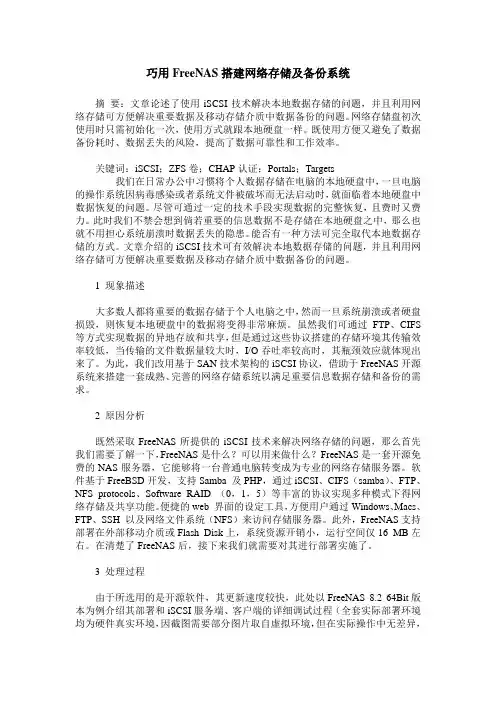
巧用FreeNAS搭建网络存储及备份系统摘要:文章论述了使用iSCSI技术解决本地数据存储的问题,并且利用网络存储可方便解决重要数据及移动存储介质中数据备份的问题。
网络存储盘初次使用时只需初始化一次,使用方式就跟本地硬盘一样。
既使用方便又避免了数据备份耗时、数据丢失的风险,提高了数据可靠性和工作效率。
关键词:iSCSI;ZFS卷;CHAP认证;Portals;Targets我们在日常办公中习惯将个人数据存储在电脑的本地硬盘中,一旦电脑的操作系统因病毒感染或者系统文件被破坏而无法启动时,就面临着本地硬盘中数据恢复的问题。
尽管可通过一定的技术手段实现数据的完整恢复,且费时又费力。
此时我们不禁会想到倘若重要的信息数据不是存储在本地硬盘之中,那么也就不用担心系统崩溃时数据丢失的隐患。
能否有一种方法可完全取代本地数据存储的方式。
文章介绍的iSCSI技术可有效解决本地数据存储的问题,并且利用网络存储可方便解决重要数据及移动存储介质中数据备份的问题。
1 现象描述大多数人都将重要的数据存储于个人电脑之中,然而一旦系统崩溃或者硬盘损毁,则恢复本地硬盘中的数据将变得非常麻烦。
虽然我们可通过FTP、CIFS 等方式实现数据的异地存放和共享,但是通过这些协议搭建的存储环境其传输效率较低,当传输的文件数据量较大时,I/O吞吐率较高时,其瓶颈效应就体现出来了。
为此,我们改用基于SAN技术架构的iSCSI协议,借助于FreeNAS开源系统来搭建一套成熟、完善的网络存储系统以满足重要信息数据存储和备份的需求。
2 原因分析既然采取FreeNAS所提供的iSCSI技术来解决网络存储的问题,那么首先我们需要了解一下,FreeNAS是什么?可以用来做什么?FreeNAS是一套开源免费的NAS服务器,它能够将一台普通电脑转变成为专业的网络存储服务器。
软件基于FreeBSD开发,支持Samba 及PHP,通过iSCSI、CIFS(samba)、FTP、NFS protocols、Software RAID (0,1,5)等丰富的协议实现多种模式下得网络存储及共享功能。
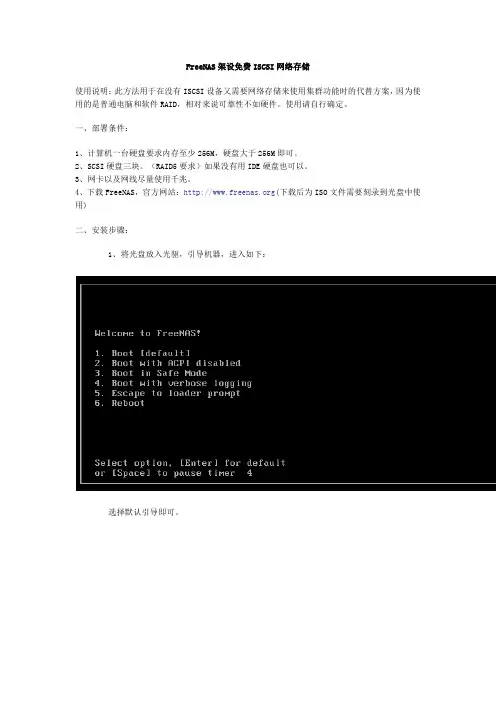
FreeNAS架设免费ISCSI网络存储使用说明:此方法用于在没有ISCSI设备又需要网络存储来使用集群功能时的代替方案,因为使用的是普通电脑和软件RAID,相对来说可靠性不如硬件。
使用请自行确定。
一、部署条件:1、计算机一台硬盘要求内存至少256M,硬盘大于256M即可。
2、SCSI硬盘三块。
(RAID5要求)如果没有用IDE硬盘也可以。
3、网卡以及网线尽量使用千兆。
4、下载FreeNAS,官方网站:(下载后为ISO文件需要刻录到光盘中使用)二、安装步骤:1、将光盘放入光驱,引导机器,进入如下:选择默认引导即可。
选择9,安装到硬盘/闪存设备。
选择1,把系统安装到一个专用盘。
选择光驱,如果是多光驱需要注意。
选择安装到哪个硬盘上。
系统已经安装完成,回车回退到安装前画面。
选择Exit,再次回退。
选择7,重启机器。
重启时注意取出光盘,在重启后进入硬盘引导的系统后到以下界面:选择2,配置IP地址。
选择NO,不使用DHCP自动分配。
手工配置一条IP。
子网掩码,24即相当于255.255.255.0。
设置网关地址。
配置DNS地址。
是否使用IPV6,选择否。
完成后回车。
此处已经完成,提示可以使用http://LANIP:80来访问了。
如下图:配置的安装后系统的管理员是admin 密码 freenas。
登陆后可以看到系统的基本状态信息。
英文使用不方便可以按下图修改为中文:在硬盘-管理-下添加要加入RAID的硬盘。
在把三块硬盘都加入后选择-应用更改选择-硬盘-软RAID-RAID5添加RAID5磁盘RAID5添加完成后,格式化一下刚刚的磁盘。
选择硬盘 - 格式化把格式化后的RAID5磁盘挂载到系统内。
对设定好的RAID5磁盘进行ISCSI的设置。
要添加Targets就必须要先建立相应的Portals和Initiators。
如下图建立默认即可。
如果要做认证相关,可以设置Auths。
在Targets建立中先建立 Extent 如下图路径选择RAID5的路径,并在路径后添加一个名字,比如例中的disk0,再为其指定大小,此大小即为以后网络挂载的磁盘大小再建立目标名称自定义或者默认即可,储存空间选择刚刚建立的Extent0的空间。
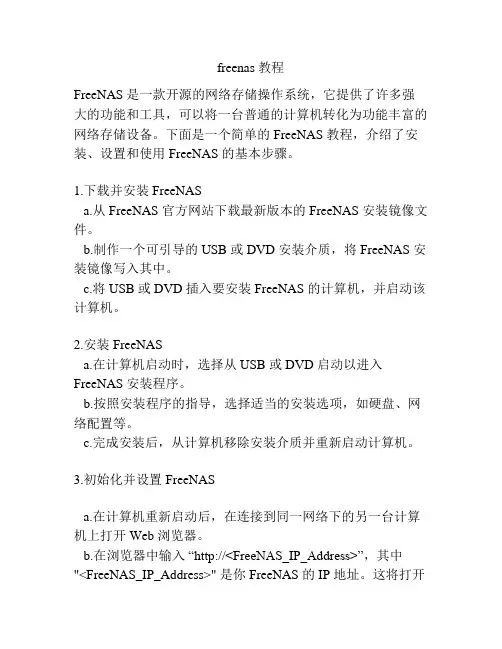
freenas 教程FreeNAS 是一款开源的网络存储操作系统,它提供了许多强大的功能和工具,可以将一台普通的计算机转化为功能丰富的网络存储设备。
下面是一个简单的 FreeNAS 教程,介绍了安装、设置和使用 FreeNAS 的基本步骤。
1.下载并安装 FreeNASa.从 FreeNAS 官方网站下载最新版本的 FreeNAS 安装镜像文件。
b.制作一个可引导的 USB 或 DVD 安装介质,将 FreeNAS 安装镜像写入其中。
c.将 USB 或 DVD 插入要安装 FreeNAS 的计算机,并启动该计算机。
2.安装 FreeNASa.在计算机启动时,选择从 USB 或 DVD 启动以进入FreeNAS 安装程序。
b.按照安装程序的指导,选择适当的安装选项,如硬盘、网络配置等。
c.完成安装后,从计算机移除安装介质并重新启动计算机。
3.初始化并设置 FreeNASa.在计算机重新启动后,在连接到同一网络下的另一台计算机上打开 Web 浏览器。
b.在浏览器中输入“http://<FreeNAS_IP_Address>”,其中"<FreeNAS_IP_Address>" 是你 FreeNAS 的 IP 地址。
这将打开FreeNAS 的 Web 用户界面。
c.根据指导创建一个管理员账户,并设置密码。
d.登录到 FreeNAS 的管理界面。
4.配置储存池a.点击左侧菜单中的 "存储" 选项。
b.选择 "储存池" 标签页,并点击 "添加" 按钮。
c.按照指导创建一个储存池,并指定相关的参数,如大小、磁盘分布等。
5.创建共享a.点击左侧菜单中的 "共享" 选项。
b.点击 "添加 Unix (NFS) 共享" 或 "添加 Windows (SMB) 共享",具体根据你的需求选择。

变废为宝:利用淘汰的办公电脑架设校园私有云盘青田县章旦中学教育集团夏志平一、前期准备(一)硬件准备:机型:联想ThinkCentre M4000t出产日期:2010年5月15日CPU:Intel(R) Core(TM)2 Duo CPU E7500 @ 2.93GHz内存:2G硬盘:500G+1TB+1TB(二)软件准备:系统:FreeNAS-9.3-STABLE-201602031011.isoWindows客户端:ownCloud-2.3.0.6780-setup.exe安卓客户端:ownCloud_2.1.2-release.apkIOS客户端:ownCloud-2.3.0.4097.pkg软件下载:链接: /s/1eRJMIbg 密码: sd62(三)网络准备:二、安装步骤(一)安装FreeNAS系统1、先下载FreeNAS安装镜像,用刻录软件将镜像刻录成安装光盘。
2、把电脑设置成光驱启动,放入FreeNAS安装光盘,稍后进入安装界面,停留在图1的界面。
通过方向键选择1 Install/Upgrade,然后按回车键确实。
图13、选择安装硬盘。
用方向键选择要安装的硬盘,然后按“空格键”确认选择的硬盘,然后按“回车”键确定。
如图2。
图24、安装警告,安装将清除硬盘数据。
按“回车”键确定。
系统在安装过程中会要求设置登录密码,请牢记此密码。
如图3。
图35、开始安装。
然后开始安装系统。
如图4图46、系统安装完成,按“回车”后重启电脑。
如图5图57、电脑重启好后,进入FreeNAS系统,如图6。
图6(二)软件环境设置1、使用与FreeNAS服务器同一局域网内Windows客户端,打开浏览器,输入网址:http://192.168.1.102。
推荐使用是Google浏览器,若使用360浏览器,要使用极速模式。
打开网页后,出现登录页面,如图7。
输入用户名:root,输入前面设置的登录密码,然后点击“Log In”。
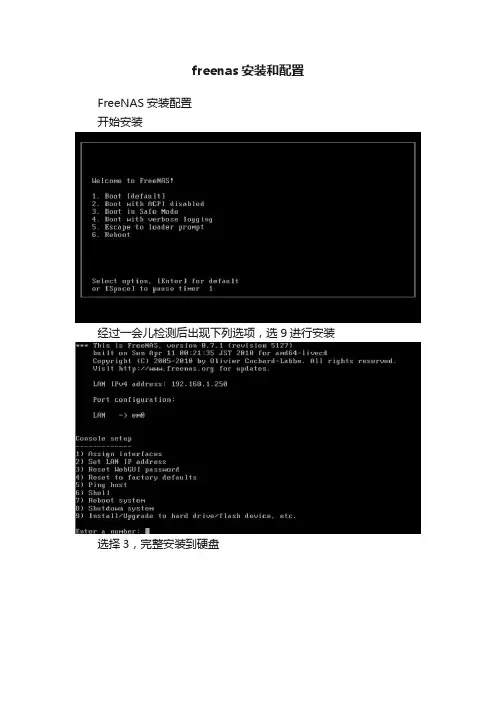
freenas安装和配置FreeNAS安装配置开始安装经过一会儿检测后出现下列选项,选9进行安装选择3,完整安装到硬盘确认完全安装到硬盘,并创建以下分区选择安装媒体选择磁盘,这里有两块硬盘,计划第一块是用来安装系统,FreeNAS只占几十几兆的空间,另一块完全用来共享输入系统分区大小,默认128M添加SWAP交换分区输入交换分区大小完成安装,按回车返回主界面,选择7重新启动系统,FreeNAS安装完毕。
启动后在主界面,1选择网卡检到一块网卡em0,确定。
完成网卡配置确认Yes返回主界面,选择2设置IP地址不使用DHCP输入子网掩码输入DNS地址不使用IPV6配置完成后就会列出结果,按回车确定配置完成后就可以从WEB界面访问控制在WEB浏览器地址栏输入FreeNAS地址http://192.168.5.5默认的用户名和密码是admin/freenas登陆后就可以看到控制界面系统设置管理员密码更改:System--General--PasswordFTP服务配置添加磁盘:Disks--Management--Add Disk在Disk里面选择第二块硬盘,输入描述信息,点击Add然后点击应用设置,硬盘就添加到系统里面了格式化硬盘:Disk--Format点击Format disk进行格式化挂载磁盘:Disk--Mount Point 点击右边的加号添加要挂载的磁盘在Disk里面选择磁盘da1,在Mount point name输入挂载点名称,点击Add添加后应用更改Apply ChangesFTP服务设置:Service--FTP,选择Enable启用,在这里取消匿名用户,设置完成后Save保存Services--Status 在状态里面就可以看到FTP服务已经启动了添加FTP用户:Access--Users and Groups点击右边的加号添加一个用户输入用户名和密码,用户所属组ftp用户主目录选择刚才挂载点ftp选择好后,点击添加再点击应用,用户添加成功在防火墙设置开放FTP端口:Network--Firewall客户端访问FreeNAS自带有许多服务,以后有时间再慢慢玩,因为他是基于FreeBSD的,所以FreeBSD的所有软件都可以安装使用。
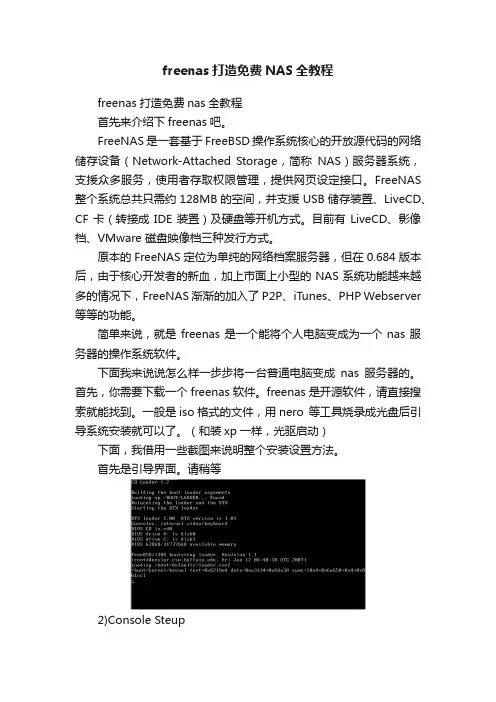
freenas打造免费NAS全教程freenas打造免费nas全教程首先来介绍下freenas吧。
FreeNAS是一套基于FreeBSD操作系统核心的开放源代码的网络储存设备(Network-Attached Storage,简称NAS)服务器系统,支援众多服务,使用者存取权限管理,提供网页设定接口。
FreeNAS 整个系统总共只需约128MB的空间,并支援USB储存装置、LiveCD、CF卡(转接成IDE装置)及硬盘等开机方式。
目前有LiveCD、影像档、VMware 磁盘映像档三种发行方式。
原本的FreeNAS定位为单纯的网络档案服务器,但在0.684版本后,由于核心开发者的新血,加上市面上小型的NAS系统功能越来越多的情况下,FreeNAS渐渐的加入了P2P、iTunes、PHP Webserver 等等的功能。
简单来说,就是freenas是一个能将个人电脑变成为一个nas服务器的操作系统软件。
下面我来说说怎么样一步步将一台普通电脑变成nas服务器的。
首先,你需要下载一个freenas软件。
freenas是开源软件,请直接搜索就能找到。
一般是iso格式的文件,用nero 等工具烧录成光盘后引导系统安装就可以了。
(和装xp一样,光驱启动)下面,我借用一些截图来说明整个安装设置方法。
首先是引导界面。
请稍等2)Console Steup请选择9) Install to a hard drive/memory drive/USB Pen, etc. 开始将系统安装在硬盘或u盘上。
接下来上面的图是让你选择安装的方法。
1.只建立一个分区2.建立2个分区,分别存放系统和数据这里建议选择2安装完成后按回车继续。
这里选择4回到主菜单进行相应设置。
上图是主菜单。
先选择1选项,开始设置界面(其实是选择使用哪个网卡)只有一个的可以直接自动选择设置好了就可以重启系统,准备正式进入freenas了按y确定,开始重启。
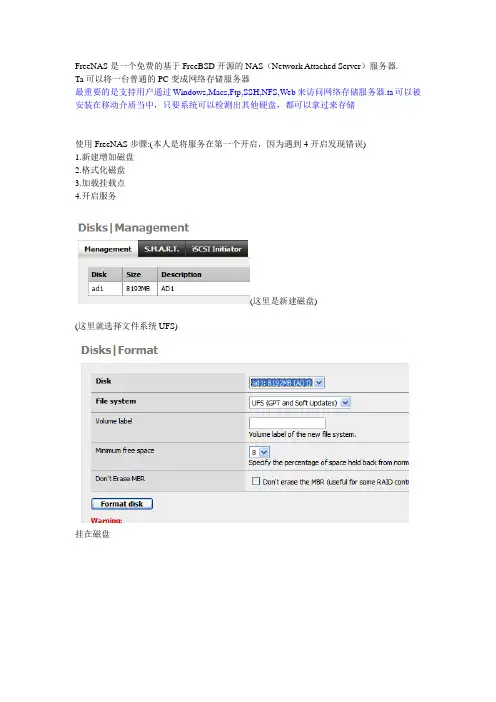
FreeNAS是一个免费的基于FreeBSD开源的NAS(Network Attached Server)服务器.
Ta可以将一台普通的PC变成网络存储服务器
最重要的是支持用户通过Windows,Macs,Ftp,SSH,NFS,Web来访问网络存储服务器.ta可以被安装在移动介质当中,只要系统可以检测出其他硬盘,都可以拿过来存储
使用FreeNAS步骤:(本人是将服务在第一个开启,因为遇到4开启发现错误)
1.新建增加磁盘
2.格式化磁盘
3.加载挂载点
4.开启服务
(这里是新建磁盘)
(这里就选择文件系统UFS)
挂在磁盘
CIFS协议:是
windows主机之间进行网络文件共享是通过使用微软公司自己的CIFS服务实现的如果需要Windows来访问的话,必须开启此服务,并且还得设置一下访问控制
通过。

FreeNAS制作iSCSI存储前面我们使用OPENFiler这个存储系统制作了一个iSCSI存储,今天我们再介绍另外一款免费的存储系统——FreeNAS。
在我们的实验环境和真实数据中心的环境中,数据存储一般不会只有一个,任何一个网络中的存储都会存在性能限制,并且当一个存储出现问题的时候,往往我们需要有另外一个可以快速部署并启用的存储来替换故障存储。
FreeNAS同样也是基于linux内核的一套系统,使用了目前比较流行的FreeBSD系统进行管理,在存储技术中,使用到了我们平时很少提到的RAID-Z技术和ZFS文件系统。
那么我们就一起来研究一下如何使用该存储系统。
一、安装FreeNAS准备好安装光盘,将其放入服务器光驱中,调整好服务器启动项之后,服务器从光盘引导并启动系统安装选择1或者不选择让系统自动选择,开始引导FreeNAS,并进入系统安装选择界面,选择安装或升级到硬盘或闪存设备选择系统安装的硬盘提示将进入系统安装,并清除磁盘上所有分区信息,并且系统建议将FreeNAS安装在USB闪存盘中,由于FreeNAS体积非常的小巧,所以很适合作为移动存储系统,当然这里呢,我们还是安装在本地硬盘中。
选择YES,确定安装系统开始复制并安装系统文件很快,FreeNAS就已经安装好了点击OK之后,将光盘移除,选择重启系统,服务器重启之后会进入硬盘中的FreeNAS系统在启动界面可以看到该系统的底层使用的就是FreeBSD系统启动完成之后,我们可以看到系统待机界面,可以选择进行系统的基本设置选择1配置FreeNAS的网络参数系统自动回到待机界面,可以看到它的WEB管理地址然后我们可以通过WEB界面登陆并管理该存储系统二、WEB管理FreeNAS在浏览器中输入管理地址,打开WEB管理界面,第一次登陆FreeNAS时不需要账户和密码,这样很不安全,我们可以在管理界面下进行配置1.基本设置首先可以修改一下语言设置,默认界面是英文界面,我们可以将其改为中文界面,只是中文界面稍微有点乱,对于英文不是很感冒的同学,可以进行此项设置在System——Setting里面选择Language为Simplified Chinese保存并重新登陆界面变成了中英混合,有点小奇怪,不过已经可以帮助我们进行下面的配置了然后我们先修改一下登陆密码,以保障系统的安全性在账户面板下可以修改管理员账号和密码,我们将其重新设置一下在下次登陆的时候就需要使用新的管理员账户和密码进行验证了基本设置做完之后,我们开始进行iSCSI的设置2.准备iSCSI存储LUN打开存储器面板,在Active Volumes选项卡中点击创建卷,输入卷名,选择成员磁盘,选择文件系统,这里我们选择ZFS(ZFS是第一个128位的文件系统,集成了文件系统和设备管理,存储容量和单个存储卷容量大幅度优于目前主流的64位文件系统,ZFS不再使用基于卷而是基于存储池的管理方式,不需要再为规划分区大小而头疼,ZFS使用RAW设备性能会更加出色),选择来ZFS文件系统之后,我们发现会多出一项RAID-Z的磁盘组合方式,这里我们就选择RAID-Z(RAID-Z类似于RAID-5,但是较RAID-5而言,填补了RAID-5的写漏洞,这一点要得益于ZFS文件系统)。
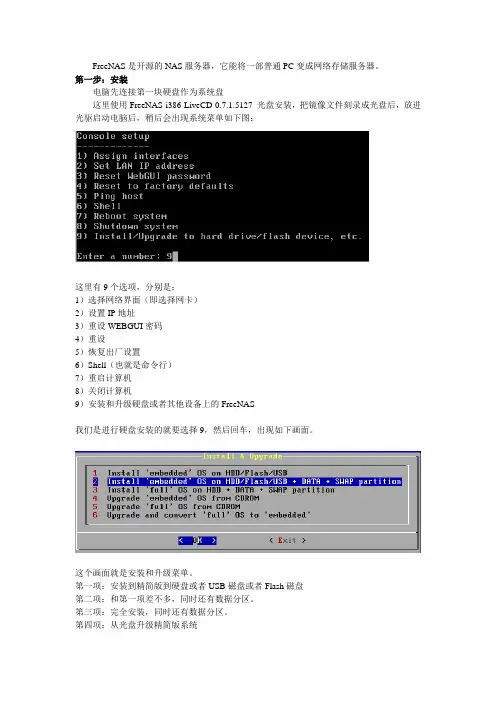
FreeNAS是开源的NAS服务器,它能将一部普通PC变成网络存储服务器。
第一步:安装电脑先连接第一块硬盘作为系统盘这里使用FreeNAS-i386-LiveCD-0.7.1.5127 光盘安装,把镜像文件刻录成光盘后,放进光驱启动电脑后,稍后会出现系统菜单如下图:这里有9个选项,分别是:1)选择网络界面(即选择网卡)2)设置IP地址3)重设WEBGUI密码4)重设5)恢复出厂设置6)Shell(也就是命令行)7)重启计算机8)关闭计算机9)安装和升级硬盘或者其他设备上的FreeNAS我们是进行硬盘安装的就要选择9,然后回车,出现如下画面。
这个画面就是安装和升级菜单。
第一项:安装到精简版到硬盘或者USB磁盘或者Flash磁盘第二项:和第一项差不多,同时还有数据分区。
第三项:完全安装,同时还有数据分区。
第四项:从光盘升级精简版系统第五项:从光盘升级完全版系统第六项:从光盘升级精简版系统为完全版系统第一次安装我们一般使用“第二项”,出现以下画面:按回车后进入下一画面:这里来选择从哪个光驱读取文件,一般我们只有一个光驱,这里也是直接回车。
然后出现硬盘选择界面:安装系统时候只有一块硬盘,直接回车。
选择“yes”,建立交换区:一般swap区使用512MB。
回车后即可自动安装完成。
第二步:重启设置IP取出安装光盘,重启电脑后等待一分钟左右自动进入系统界面如下:重启以后的设置重启以后发现主菜单有些变化,第9项安装菜单不见了。
这是我们输入1选项开始配置网卡。
这里出现的是系统已经找的网卡,我这里只有一个lnc0,MAC地址是:00:0c:29:42:c8:01,显示MAC地址主要是为了多网卡的时候方便选择,我只有一块网卡所以选中第一个直接回车。
这里可以再次选择网卡,如果刚刚以后选中第一项了这时候不能选第一项,必须选择第三项(完成设置并离开)。
再次返回主菜单,回到主菜单以后我们输入2,为刚刚选中的网卡配置IP地址。
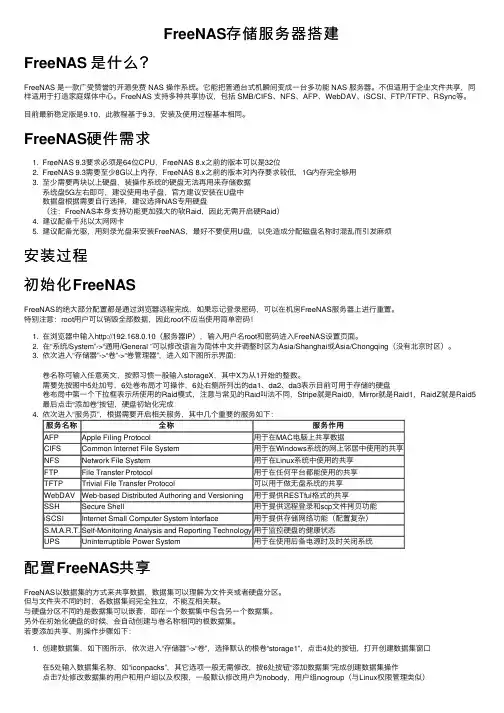
FreeNAS存储服务器搭建FreeNAS 是什么?FreeNAS 是⼀款⼴受赞誉的开源免费 NAS 操作系统。
它能把普通台式机瞬间变成⼀台多功能 NAS 服务器。
不但适⽤于企业⽂件共享,同样适⽤于打造家庭媒体中⼼。
FreeNAS ⽀持多种共享协议,包括 SMB/CIFS、NFS、AFP、WebDAV、iSCSI、FTP/TFTP、RSync等。
⽬前最新稳定版是9.10,此教程基于9.3,安装及使⽤过程基本相同。
FreeNAS硬件需求1. FreeNAS 9.3要求必须是64位CPU,FreeNAS 8.x之前的版本可以是32位2. FreeNAS 9.3需要⾄少8G以上内存,FreeNAS 8.x之前的版本对内存要求较低,1G内存完全够⽤3. ⾄少需要两块以上硬盘,装操作系统的硬盘⽆法再⽤来存储数据系统盘5G左右即可,建议使⽤电⼦盘,官⽅建议安装在U盘中数据盘根据需要⾃⾏选择,建议选择NAS专⽤硬盘(注:FreeNAS本⾝⽀持功能更加强⼤的软Raid,因此⽆需开启硬Raid)4. 建议配备千兆以太⽹⽹卡5. 建议配备光驱,⽤刻录光盘来安装FreeNAS,最好不要使⽤U盘,以免造成分配磁盘名称时混乱⽽引发⿇烦安装过程初始化FreeNASFreeNAS的绝⼤部分配置都是通过浏览器远程完成,如果忘记登录密码,可以在机房FreeNAS服务器上进⾏重置。
特别注意:root⽤户可以销毁全部数据,因此root不应当使⽤简单密码!1. 在浏览器中输⼊http://192.168.0.10(服务器IP),输⼊⽤户名root和密码进⼊FreeNAS设置页⾯。
2. 在“系统/System”->“通⽤/General ”可以修改语⾔为简体中⽂并调整时区为Asia/Shanghai或Asia/Chongqing(没有北京时区)。
3. 依次进⼊“存储器”->“卷”->“卷管理器”,进⼊如下图所⽰界⾯:卷名称可输⼊任意英⽂,按照习惯⼀般输⼊storageX,其中X为从1开始的整数。
基于FreeNAS搭建网络存储系统文章论述了使用NAS存储利用iSCSI解决虚拟化条件下重要数据及服务器相关日志等数据备份的问题。
文章重点研究了基于IP网络的网络存储备份系统,使用iSCSI技术,将网络存储设备本地化使用,优化存储结构,降低数据备份耗时、数据丢失的风险,提高了数据的安全性。
标签:NAS;iSCSI;CHAP;网络存储随着学校信息化建设的推进,信息技术在教学和科研中的作用越来越大,面向全校提供信息系统、在线教学等多种应用系统服务,这些系统运行于不同的物理机器上,位置分散,维护难度较大。
数据中心通过使用虚拟化技术,能够减少数据中心计算设备的数量,大幅提升数据中心IT效率,减少了数据中心运营成本,提高系统的可靠性、灵活性以及易用性。
与此同时,大量的旧服务器资源被闲置,并未得到充分有效的利用。
使用FreeNAS技术、利用网络存储可方便地解决重要数据及服务器相关日志等数据备份的问题。
1 数据备份的现状在当前信息社会时代,数据被认为是数据中心当中最宝贵的资产。
正因为如此,从文件系统到数据库系统等各种信息必须时刻备份保护,以防丢失。
不管数据在物理服务器还是在虚拟服务器的存储介质上,它们都要被保护起来,同时要保持可用性。
在虚拟化服务器系统中,虽然一台存储设备能够完成备份任务,但对上面运行着多个虚拟机的服务器进行备份很可能会影响整个系统的性能。
虚拟化环境下,由于服务器的使用在增加,所用的相应资源在减少。
备份应用是资源消耗大户,它们会消耗大量服务器的输入/输出、CPU 和内存资源,使得服务器不再具有大量的闲置资源可供备份使用。
同时,FC-SAN或IP-SAN资源的价格相对比较昂贵,我们基于开源的FreeNAS,建立一套高性价比、成熟可靠的网络存储系统,满足了学校数据中心数据存储和备份的需求。
2 NAS和FreeNAS网络接入服务器(Network Access Server,缩写为NAS)是远程访问接入设备。
FreeNas服务器的搭建过程FreeNas是一套免费的NAS服务器,它是基与FreeBSD操作系统,提供CIFS(samba)、FTP、NFS、SSH等各种服务。
拥有web 界面的设定工具。
安装后所占用空间非常小,几百M左右,可以安装到SD或CF卡上(需要有接口转接卡)。
提供RAID功能需求介绍我的主要需求是:在家里通过WIFI, 为PC机、笔记本电脑、Andriod系统的手机、iPhone、ipad、itouch提供视频、音频(音乐、有声读物)、照片、pdf等文件的共享服务。
试想一下,一部掌上智能设备拥有几个T的各类数据是一个什么样的情形在Andriod平台(HD2)上,使用ES 文件浏览器的效果:上图:显示服务器上图:FreeNas服务器共享的文件目录上图:包含电影的子目录无需复制到掌上设备中,可以直接远程播放视频,上图是一个RMVB的视频,效果非常流畅,无任何的停顿。
各类视频格式的传输速度,详见后面的讨论。
远程开机唤醒主机:上图:WOL-Manager的主界面SSH远程控制及关机:关机命令: shutdown -p now如果认为命令太长,可以自行编写一个shell。
看到这里是不是有把服务器放在凉台外面,与空调一起的冲动?硬件家里刚好有一台闲置的PC机,大概是03年,,04年的一台老机器。
具体配置是:Intel(R) Pentium(R) 4 CPU 2.80GHz1G内存主板是华硕的P4-PE2-X这主板给我带来很大的麻烦主要有以下几点:1、无串口(SATA)2、上电后,无法通过WOL远程唤醒主机,只能是手动开机,关机后可以在通过WOL唤醒。
据说是板载网卡存在问题。
3、内存只有1G,主要是找不到能够匹配此主板的内存条。
这样就限制了我对FreeNAS版本的选择4、由于主板太老,B IOS无法保存数据,换了一块电池,问题解决了。
总之是一个老掉牙的东西了。
装载操作系统的硬盘,选择CF卡,我有一个老的CF接口的1G (实际上512M的CF卡就够用了)小硬盘,是我当年玩dell x50v时用的。
自己动手用废旧笔记本和硬盘打造NAS存储系统改造思路:将EeePC的主板取出来安装在一个金属盒子中。
改造该盒子,安装散热需要的风扇。
将多个移动硬盘安装到盒子中,通过一个USB HUB组成NAS存储系统,最后安装NAS系统并进行运行测试。
改造器材:EeePC主板、适当大小的金属盒子、USB HUB、4个2.5英寸移动硬盘、两条USB转接线、电源适配器、散热风扇等改造步骤:步骤1:拆卸EeePC主板本次笔者使用的是一个华硕的EeePC上网本,将它的外壳打开卸下主板(如图1),仅保留CPU、内存以及电源模块在上面。
如果EeePC的硬盘是完好的,也可以保留。
图1步骤2:安装主板找来一个适当大小的金属盒子,可以选择影碟机、机顶盒等电器的机箱,也可以使用稍大一点的糖果盒,只要能装下主板以及多个移动硬盘即可。
在金属盒子的一侧,用记号笔做上主板的各种接口标记(如图2),并用电钻对其开孔。
一般来说,最重要的就是预留网卡和电源接口位置。
并在盒子的底部打孔,安装上铜柱螺帽。
这样就可以将EeePC主板妥妥地安装到这个盒子中了。
图2步骤3:安装散热风扇由于在狭小的空间中要安装多个移动硬盘,因此有效的散热措施是必须的。
在盒子的铝合金外壳顶部切开一个正方形的切口(如图3),刚好可以作为散热风扇的进风口。
并用螺丝将风扇固定在切口上(如图4)。
如果感觉散热效果不好的话,可以换用口径更大或是使用多个风扇组合来散热。
图3图4步骤4:安装硬盘以及线缆下面就是安装NAS的硬盘了,为了拆装方便,使用了USB接口的移动硬盘。
将4个移动硬盘和USB HUB分别用双面胶粘贴在金属盒子中的空余位置,比如底部和顶部。
所有移动硬盘的USB都插在USB HUB上,再由USB HUB连接主板(如图5)。
各条连接线用胶带粘贴在盒子外壳上(如图6)。
图5需要注意的是,由于移动硬盘的功耗比较大,单单依靠主板的USB供电是不够的,而且主板的USB接口只有两个,无法辅助供电,因此还需要从其他途径取电。
变废为宝之FreeNAS存储系统部署您是否为公司旧服务器的使⽤⽽烦恼?(能⽤?但是速度有些吃⼒;报废?公司领导⼜不批准);您是否为家⾥的旧电脑⽽烦恼?(能⽤?但是不能玩游戏,稍微⼤⼀点的程序运⾏都将近死机;出售?不值钱;丢弃?似乎⼜太浪费);⾝为⽹吧管理员的你,是否为⽹吧的电影、⾳乐存储⽽烦恼?不⽤担⼼,这些问题都可以得到解决。
我们只需要将这些旧服务器、旧电脑稍微改造⼀下,就可以成为⼀个实⽤的存储服务器。
⾸先,我来介绍⼀下我们今天的主⾓—FreeNAS。
FreeNAS是⼀套免费的NAS服务器软件,基于FreeBSD、Samba及PHP,⽀持CIFS(samba),FTP,NFS protocols,Software RAID(0,1,5)及web界⾯的设定⼯具,⽤户可以通过windows、Macs、FTP、SSH及NFS来访问存储服务器。
FreeNAS对硬件要求极低,只需要PIII500以上CPU,128M以上内存,32M以上硬盘空间,再加⼀张⽹卡。
基本上,现在还能⼯作的电脑都能满⾜需求。
怎么样?是不是有些⼼动了?接下来,我们就⼀起来看看FreeNAS的安装、使⽤配置。
FreeNAS安装的具体步骤如下:1. 启动计算机,放⼊安装光盘,⽤光盘引导系统启动,将出现如下画⾯,直接回车,进⼊FreeNAS的安装。
2. 进⼊FreeNAS开机画⾯,如下图:3. 稍等⼀会⼉,出现系统菜单,如下图:这⾥选择9(在硬盘或其它设备上安装或升级FreeNAS),然后回车。
说明:其它选项分别是:1)选择⽹卡2)设置IP地址3)重设WebGUI密码4)恢复默认设置5)ping 主机6)Shell7)重新启动系统8)关闭系统4. 在“Install & Upgrade(安装&升级)”对话框中,需要选择我们安装的模式,这⾥有6个个选项,分别是:1)安装精简版到硬盘或Flash磁盘或USB设备2)安装精简版到硬盘或Flash磁盘或USB设备,同时进⾏数据分区3)完全安装到硬盘,同时进⾏数据分区4)从光盘升级精简版系统5)从光盘升级完全版系统6)从光盘升级精简版系统到完全版系统这⾥,我们选择3,完全安装。
废旧电脑别乱扔教你自制高性能NAS 相信不少人家里都有一些淘汰老电脑配件,把它卖掉又不之前,放着只能封尘。
有些玩家可能会将这些配件用来组装一台软路由,或者组装一台电脑装上XP系统作为一个简单的文件服务器。
相信不少人家里都有一些淘汰老电脑配件,把它卖掉又不之前,放着只能封尘。
有些玩家可能会将这些配件用来组装一台软路由,或者组装一台电脑装上XP系统作为一个简单的文件服务器。
这些硬件性能可能会比较落后运行XP可能会有些慢,如果做乱路由可能又有些浪费,现在路由器这么便宜这样的软路由对于家庭用户可能有些多余。
这些老配件如何才能合理利用?其实这些配件可以用来组装一台NAS文件服务器,现在市场有NAS价格都不便宜,可以安装多块硬盘而且可以组建RAID的价格就更加贵了,通过使用免费的FreeNAS系统可以搭建一台功能强大的NAS服务器而且还可以提供BT下载功能。
什么是NAS:NAS(Network Attached Storage:网络附属存储)是一种将分布、独立的数据整合为大型、集中化管理的数据中心,以便于对不同主机和应用服务器进行访问的技术。
按字面简单说就是连接在网络上, 具备资料存储功能的装置,因此也称为“网络存储器”。
它是一种专用数据存储服务器。
它以数据为中心,将存储设备与服务器彻底分离,集中管理数据,从而释放带宽、提高性能、降低总拥有成本、保护投资。
其成本远远低于使用服务器存储,而效率却远远高于后者。
NAS储存对于现在不少家庭以及小企业有非常大的用处,可以通过NAS共享文件,家庭用户可以将高清视频音频文件共享到NAS所有使用电脑的家庭成员都可以共享到这些文件,这样也方便了多媒体资源的共享。
什么是FreeNAS:FreeNAS是一套免费的NAS服务器,它能将一部普通PC变成网络存储服务器。
该软件基于FreeBSD,Samba 及PHP,支持CIFS (samba), FTP, NFS protocols, Software RAID (0,1,5) 及 web 界面的设定工具。
您是否为公司旧服务器的使用而烦恼?(能用?但是速度有些吃力;报废?公司领导又不批准);您是否为家里的旧电脑而烦恼?(能用?但是不能玩游戏,稍微大一点的程序运行都将近死机;出售?不值钱;丢弃?似乎又太浪费);身为网吧管理员的你,是否为网吧的电影、音乐存储而烦恼?不用担心,这些问题都可以得到解决。
我们只需要将这些旧服务器、旧电脑稍微改造一下,就可以成为一个实用的存储服务器。
首先,我来介绍一下我们今天的主角—FreeNAS。
FreeNAS是一套免费的NAS服务器软件,基于FreeBSD、Samba及PHP,支持CIFS(samba),FTP,NFS protocols,Software RAID(0,1,5)及web界面的设定工具,用户可以通过windows、Macs、FTP、SSH及NFS来访问存储服务器。
FreeNAS对硬件要求极低,只需要PIII500以上CPU,128M以上内存,32M以上硬盘空间,再加一张网卡。
基本上,现在还能工作的电脑都能满足需求。
怎么样?是不是有些心动了?接下来,我们就一起来看看FreeNAS的安装、使用配置。
FreeNAS安装的具体步骤如下:1. 启动计算机,放入安装光盘,用光盘引导系统启动,将出现如下画面,直接回车,进入FreeNAS的安装。
2. 进入FreeNAS开机画面,如下图:3. 稍等一会儿,出现系统菜单,如下图:这里选择9(在硬盘或其它设备上安装或升级FreeNAS),然后回车。
说明:其它选项分别是:1)选择网卡2)设置IP地址3)重设WebGUI密码4)恢复默认设置5)ping 主机6)Shell7)重新启动系统8)关闭系统4. 在“Install & Upgrade(安装&升级)”对话框中,需要选择我们安装的模式,这里有6个个选项,分别是:1)安装精简版到硬盘或Flash磁盘或USB设备2)安装精简版到硬盘或Flash磁盘或USB设备,同时进行数据分区3)完全安装到硬盘,同时进行数据分区4)从光盘升级精简版系统5)从光盘升级完全版系统6)从光盘升级精简版系统到完全版系统这里,我们选择3,完全安装。
然后点OK。
(药师注:我使用最新版时,完全安装后重新启动又变成没有安装,有同样情况的同学可以考虑选择1或者2)5. 弹出FreeNAS安装信息对话框,如下图,直接回车进入下一步:6. 选择安装介质,如下图,一般默认使用光驱,如果有多个光驱设备,则需要选择安装光盘所在的光驱。
由于我们这里只有一个光驱,只需要按回车进入下一步;7. 选择FreeNAS安装的硬盘,如下图,由于我们这里只挂载了一个硬盘,所以只需要回车。
如果有多个硬盘就需要选择安装的盘符。
8. 输入FreeNAS系统分区的大小,最小为96M,由于现在大家使用的都是大容量的硬盘,所以我们还是给系统多分一些容量,以免影响运行速度,这里分配了1G空间给系统,如下图:9. 安装完后,弹出下图所示的提示信息,这是一些分区和安装完成后的信息,直接回车就可以了。
10. 回到“Install & Upgrade(安装&升级)”对话框,这里选择Exit,退回系统菜单。
11. 在系统菜单中,选择7,重新启动系统。
12. 在弹出的确认是否重新启动对话框中点Yes,重新启动系统。
如下图:13. 重新启动后,菜单9不见了,因为系统已经安装好,不需要再安装了。
下一步,我们需要设置网卡,所以这里我们需要选择1,如下图:14. 在“Configure LAN interface(配置LAN界面)”,如果有多块网卡则需要选择我们使用的网卡,这里只有一块网卡le0,所以我们只要直接回车就可以了。
15. 在“Configure OPT interface(配置OPT界面)”对话框中,选择“Finish and exit configuration(完成配置)”,完成网卡的选择,如下图:16. 在弹出的网卡确认信息中,点击Yes,如下图:17. 回到系统菜单,下一步,我们需要为网卡配置IP地址,所以这里我们需要选择2,如下图:18. 在弹出的对话框中,选择是否使用DHCP自动获取IP地址,做为存储服务器,我们肯定需要使用固定的IP地址,所以这里选择No,如下图:19. 输入网卡的IP地址,点OK,如下图:(药师注:此处请根据自己的实际情况填写,根据路由器的不同会有变化,详情可查看自己的路由器说明书)20. 输入子网掩码,由于我们这里使用C类网段,所以只需要添入24,然后点OK,如下图:(药师注:在控制面板-网络连接中,右键点击自己的网络连接-属性,在里面查看子网掩码,下面的网关同理)21. 输入网关地址,然后点OK,如下图:22. 输入DNS地址,然后点OK,如下图:23. 配置IPv6地址,目前很少使用这里我选择了No,暂时不配置。
如下图:24. 设置完成后,系统出现一些提示信息,如下图,按回车即可;25. 再次回到系统菜单,接下来,我们来测试一下我们的网络是否通畅,选择5,如下图:(药师注:PING不通也没关系,可以正常使用的)26. 输入要ping的主机名或IP地址,这里我们来ping一下我们的网关,输入网关地址,点OK,如下图:27. OK,Ping测试显示网络已经连通,如下图,按回车,返回系统菜单。
28. 在管理员电脑上打开浏览器,输入FreeNAS系统的IP地址,这里输入http://192.168.100.20,就可以访问FreeNAS系统了,默认的用户名是admin,默认密码是freenas。
29. FreeNAS系统界面如下图所示,默认语言是英文,不过系统内置了中文语言,我们可以选择将界面改成中文界面。
30. 点击左面板上的System—General,在右面板WebGUI下面的language项选择Chinese Simple,刷新后,界面就改为中文界面了。
不过,感觉翻译不是很准确,用英文界面的更好理解。
至此,FreeNAS安装完成,有关FreeNAS的配置,我们将在下一篇继续讲解,敬请关注。
在上一篇“变废为宝之FreeNAS存储系统部署(一)”文中,我们探讨了有关FreeNAS存储系统的安装,系统安装好后,我们还需要对系统进行一些设置,才能让系统正常的工作,下面我们就来探讨一下FreeNAS 的配置。
我将FreeNAS的配置分成了几块:磁盘管理、网络管理、服务管理、系统管理、用户管理、备份/还原和系统升级。
下面我将按各个模块来介绍FreeNAS的配置。
1. 磁盘管理1) 新增硬盘点击Disks—Management,点击+号,如下图:选择要加载的硬盘,点Add,如下图:点Apply Changes,应用设置:按上述方法,将所有硬盘加载进来。
2) 格式化硬盘点击Disks—Format,选择刚才加载的硬盘,文件系统选择Software RAID,点Format disk进行格式化。
点Apply Changes,应用设置, 将刚才加载的硬盘全部格式化。
3) 建立RAIDFreeNAS支持Raid0,Raid1,Raid5等多种文件系统,这里以Raid5为例进行说明。
点Disks—Software RAID,在右面板上选择RAID5—Manage RAID,点击+号,如下图:输入RAID名称,选择做RAID的磁盘,勾选Create and initialize RAID,然后点Add,如下图:点Apply Changes,应用设置,如下图:4) 格式化建立的RAID文件系统为UFS点击Disks—Format,在右面板上,Disk栏选择刚才建立的Raid,File System选择UFS,点击Format disk格式化RAID系统,如下图:5)新增挂载点磁盘设置好后,还需要挂载才能使用,点击Disks—Mount Point,在右面板上点+号,新增挂载点,如下图:说明:FreeNAS还支持JBOD和Geom vinum两种磁盘管理方式。
其中JBOD是最简单的方式,只是将磁盘累加,比如有两个80G的磁盘,做了JBOD后,磁盘容量为160,它既不提升速度,也不增加安全性,所以不建议使用。
Geom vinum是一个允许建立软件阵列0,1,5的模组,可以实现RAID 1+0,RAID 5+0,RAID X+Y。
配置过程跟RAID5雷同,这里不再详写,不过目前Geom vinum不是很稳定,建议还是使用RAID5。
2. 网络管理FreeNAS支持多个网段共享服务,可以在FreeNAS服务器上安装多块网卡,不同网卡连接不同网络。
默认新安装的网卡是没有启用的,我们可以通过Status—Interfaces查看网卡的状态,如下图:下面我们来设置激活网卡,点击Interfaces—Management,在右面板上选择Management标签,点+号,如下图:激活网卡后,需要重新启动系统,网卡才能正常工作。
重新启动系统,可以看到左边菜单栏的Interfaces下面多了一个OPT1菜单,点击这个菜单,可以对网卡进行设置,如下图:设置好网卡后,可以通过Status—Interfaces查看网卡的状态,如下图:网卡设置好后,还是不能提供访问,还需要设置静态路由,点击System—Static Router,如下图:在右面板上点击+号,对静态路由进行设置,如下图:设置好后,FreeNAS就可以在多网段进行工作了。
FreeNAS还支持无线网卡,安装无线网卡后,可以通过无线网络访问FreeNAS。
由于我这里没有无线网卡,所以没有相关截图。
不过大家可以自己去测试一下。
3. 服务管理FreeNAS提供了很多种不同的服务,CIFS/SMB、FTP、SSH、NFS、AFP、RSYNC等等,下面我们就来看看这些服务的应用方法。
1)CIFS/SMBCIFS是Windows环境下使用的通讯协定,比如我们经常用到的网上邻居就是使用这个通讯协定。
要启用这个服务,我们可以点击Services—CIFS/SMB,在右面板的右上角勾选Enable,然后点击Save and Restart就可以了,如下图。
在这个面板上我们还可以进行一些更详细的设置,比如访问的权限,字符,日志等。
开启CIFS服务后,我们还需要设置共享文件夹,在右面板上,选择Shares标签,如下图:设置好后,我们可以通过客户端电脑访问存储服务器,如下图:2)FTP服务FreeNAS也可以配置成FTP服务器,点击Services—FTP,在右面板的右上角勾选Enable,然后对FTP服务进行配置,配置完后点击Save and Restart,如下图:设置好后,我们通过客户端浏览器来测试一下,如下图:3)NFS服务对于Linux组建的网络环境,我们可以设置NFS服务,以便Linux系统访问存储服务器。